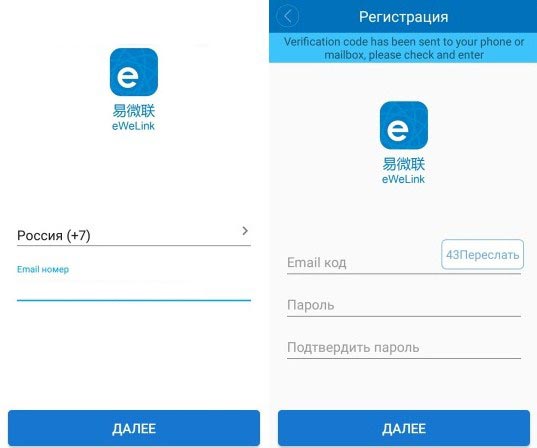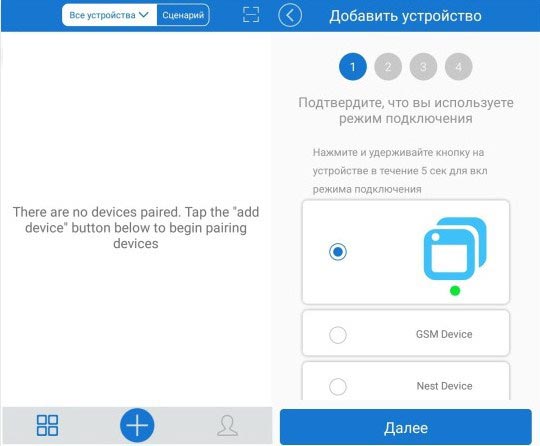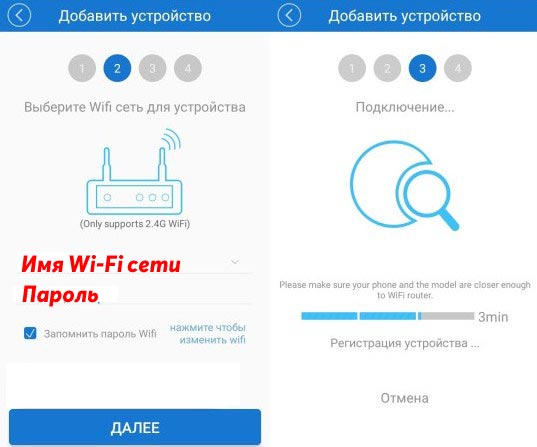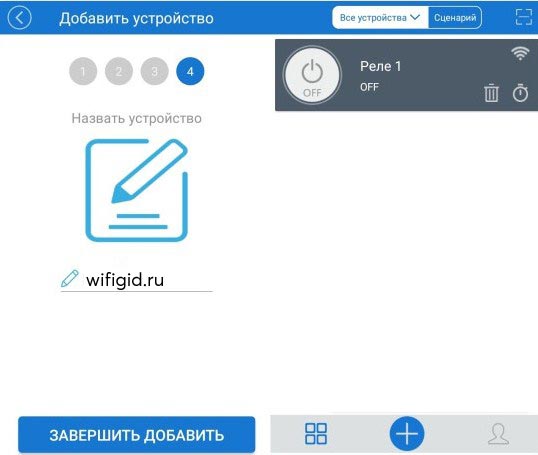Earu wifi реле как подключить
Прогресс не стоит на месте и в продаже появляются все более новый и совершенные устройства. Некоторые из них имеют принципиально новые средства для автоматизации каких-либо процессов. Одним из таких средств дешевой домашней автоматики стало Wifi реле.
При правильной его настройке простоя техника стает «умной» и может управляться с обычного смартфона. На текущий момент есть несколько моделей, отличающихся функционалом и техническими характеристиками. Стоит подробнее разобраться, что такое Wi Fi реле, какова схема работы реле с управлением по Wifi протоколу, как его настроить на оптимальную работу.

Механизм работы и настройка
Практически любое реле, управляемое по Wifi, включает в себя главный компонент — вайфай микрочип ESP8266. Он то и обеспечивает подключение к устройству по беспроводной домашней сети. Помимо этого, в корпусе есть само силовое реле, блок питания и клеммники. В глобальной сети Интернет есть много схем и способов собрать такое устройство самостоятельно, но, как считается, экономичность и правильность таких действий крайне трудно назвать рациональной.
Принцип действия прибора следующий: реле Wifi подключается к домашней сети, то есть роутеру и получает связь со своим облачным сервером. После этого можно подключиться к нему с телефона и управлять своими устройствами. Есть также локальный режим управления, достигаемый с помощью нажатия соответствующей клавиши на корпусе реле.
Важно! Благодаря очень простой схеме подключения устройства к сети авторизация в режиме домашнего Wifi проходит быстро и не требует никаких дополнительных технических знаний в этой сфере.

Чтобы подключить реле к смартфону требуется:
- Загрузить и установить специальное приложение «eWeLink» для Андроид или Айфон;
- Произвести регистрацию в нем;
- Включить реле, подав питание нажатием кнопки на корпусе;
- Дождаться мигания светодиодного индикатора и отпустить кнопку;
- Перейти в приложение на смартфоне и выбрать «Поиск беспроводного устройства»;
- Обозначить все настройки соединения по Wifi;
- Дать имя устройству и начать его использование со смартфона.
Как видно, все очень просто. Теперь можно наладить управление приборами из любой точки планеты, ведь управление происходит по глобальной, а не по локальной сети. При необходимости можно попытаться настроить аппарат на работу в локальном режиме. Делается это с помощью инструкций, которые разрабатывают участники тематических форумов. Официально управлять без интернета могут только модели RF и Basic одного из самых крупных производителей реле — Sonoff.
Существующие модели
Следует остановиться именно на производителе, который был обозначен выше, и перейти к рассмотрению доступных покупателю решений. На данный момент на официальном сайте популярностью пользуются девять моделей приборов и другие «умные» устройства: лампочки, выключатели и включатели, специальные розетки и дина рейки. Наиболее популярные модели требуют отдельного рассмотрения:
- 10А Basic. Самое простое устройство, рассчитанное на ток до10 Ампер и максимальную нагрузку до 2.2 кВатт. Диапазон напряжений — 90-250 Вольт при температуре от 0 до 40 градусов. Модель поддерживает стандартны Wifi b,g, и n;
- RF — те же характеристики, но с возможность управлять пультом на частоте 433 МГц. Пульт можно привязать любой подходящий;
- Dual — аналогичный второй модели, но обладает двумя каналами подключения нагрузки;
- TH10 и TH16 — образцы, включающие в себя датчики воды и тепла;
- POW 16A. Подключение происходит по порту 3.5мм. Отличие в максимальном токе нагрузки: 10 и 16 Ампер соответственно.
- 4ch PRO — самый крупный вариант, обладающий четырьмя каналами потребителей по 10 Ампер на канал.
Ценообразование следующее: самый простой обладает минимальный ценой в 3.5 долларов, а самый дорогой — 20 долларов. Естественно, цены могут возрасти за определенное время.
Важно! Количество подключенных приборов к реле зависит не только от потребляемого электротока, но и от количества доступных каналов.

Схемы подключения
Стандартная схема уже была приведена выше. Для того чтобы управлять более высокими нагрузками, следует использовать контакторы или мощные реле. Как уже стало понятно, модули работают на частоте 433 МГц, что означает возможность работы с радио, пультами и выключателями. Ниже показана схема подключения реле вместо обычного выключателя света люстры.
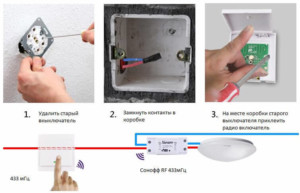
Первым делом нужно демонтировать выключатель и замкнуть его провода фазы. После этого подключить реле и разрыв питания и наклеить на любую стену радиовыключатель с выполненной привязкой. Это поможет переносить его в новые локации без штробления стен.
Инструкция по настройке Wi-Fi
Далее будут даны более исчерпывающие инструкции настройки реле при подключении напрямую к смартфону и через общий роутер.
Режим работы 1 — смартфон подключается к модулю напрямую
Первым делом требуется запустить программу USR-TCP232-Test-V1.3 и выполнить следующие команды:
- AT+CWMODE=2 — выбор режима ТД;
- AT+RST — перезапуск;
- AT+CIPMUX=1 — установка нескольких соединений;
- AT+CIPSERVER=1,8080 — настройка сервера TCP и установка номера порта;
- AT+CIFSR — просмотр адреса IP для режима Точки доступа;
- AT+CIOBAUD=9600 — установка скорости передачи порта на 9600 бод.

После этого нужно подключиться к точке доступа со смартфона и скачать в PlayMarket софт EasyTCP_20 для Android. Запустить ее и нажать Connect, введя адрес устройства и номер его порта. После этого в блоках могут создаваться команды, которые будут отправляться на реле.
Режим работы 2 — смартфон и модуль WiFi подключены к одному маршрутизатору
Для этого также требуется запустить первую утилиту и выполнить следующие команды:
- T+CWMODE=1 — выбор режима клиента;
- AT+RST — перезапуск;
- AT+CWJAP=<ssid>,<password> — настройка подключения к маршрутизатору;
- AT+CIPMUX=1 — установка нескольких соединений несколько соединений;
- AT+CIPSERVER=1,8080 — настройка сервера TCP и установка номера порта;
- AT+CIOBAUD=9600 — установка скорости передачи порта на 9600 бод.
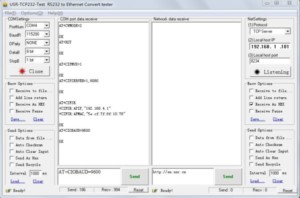
Далее требуется подключиться со смарт телефона к сети Wifi роутера и воспользоваться все тем же приложением EasyTCP_20, чтобы начать управление вай фай реле.
Таким образом, WiFi релейный модуль — действительно полезная вещь для создания автоматизированных домашних решений, одним из которых может стать даже «умный дом» на Wifi реле. Именно благодаря своей низкой цене и простоте это устройства получили свою заслуженную популярность.
Cегодня мы поговорим про одно из устройств умного дома, которое позволит управлять не только 1 прибором, а чуть ли не всеми. Но все зависит от вашей разводки электричества по дому или квартире. Речь пойдет о автоматическом однофазном выключателе, в народе автомат, с возможность управления по WiFi. Кроме банального включения или выключению любых приборов до 40А, автомат может вести мониторинг текущей нагрузки, напряжения и потребления. Если бы не одно НО, про которое я расскажу далее.

Содержание
Упаковка и комплектация
Доставка заняла примерно 2 недели, упакован в простую транспортировочную коробку.

Внутри еще одна упаковка из полиэтиленового кулька, в котором находится непосредственно сам автомат и инструкция.
Прочтя инструкцию, мы видим, что автомат позволяет кратковременную нагрузку в 63А или до 13,9 кВт. В целом автомат рассчитан для работы с нагрузкой 40 ампер или 8,8 кВт. В целом полноценно может заменить даже любой вводной автомат в квартире или в доме.
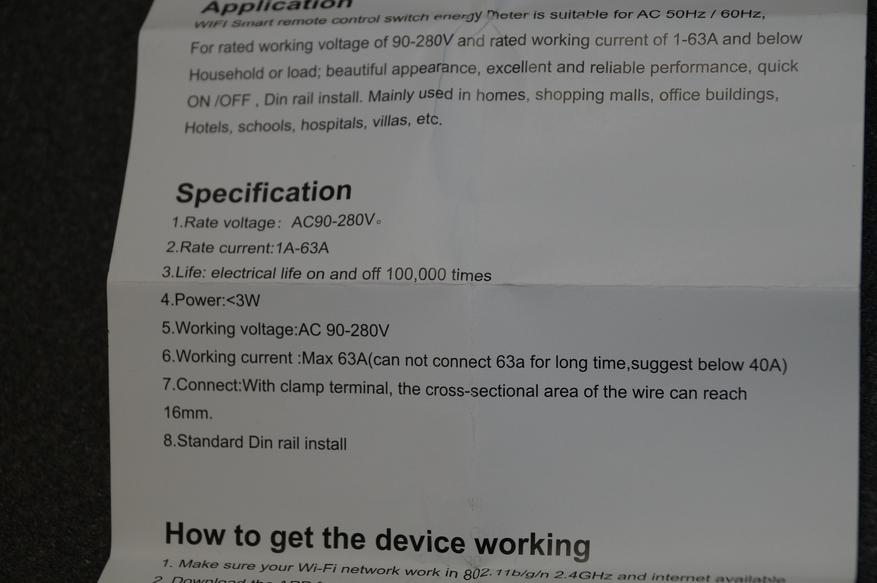
Сам автомат практически не чем не отличается от простых, не умных.

В верхней части светодиодная индикация соединения с WiFi сетью и режима работы автомата, выключен или включен. Эта индикация довольно важна, так как вместо тумблера как в обычном автомате, тут используется одна кнопка включения/выключения. Она же отвечает и за сопряжение устройства.
При успешном соединении с WiFi сетью индикатор «Signal», будет гореть синим цветом. А индикатор включения/выключения будет гореть розовым в случае включения автомата, если его выключить, светодиод потухнет.


Автомат занимает 1 место на DIN-рейке, крепится на нее, как и обычные автоматы. Нацепили автомат на рейку и зафиксировали его с помощью зеленого фиксатора в нижней части автомата.


В верхней части ввод, в нижней частей вывод, все как у стандартных автоматов. Но для подключения устройства нам понадобится нулевая линия, провод для подключения аккуратно вывели из верхней части автомата.

К качеству исполнения колодок для проводов у меня вопросов не возникло.

На левой грани находится информация по сопряжению устройства. Для этого нам надо удерживать кнопку включения 5 секунд и дождаться пока индикатор подключения WiFi моргнет 3 раза.
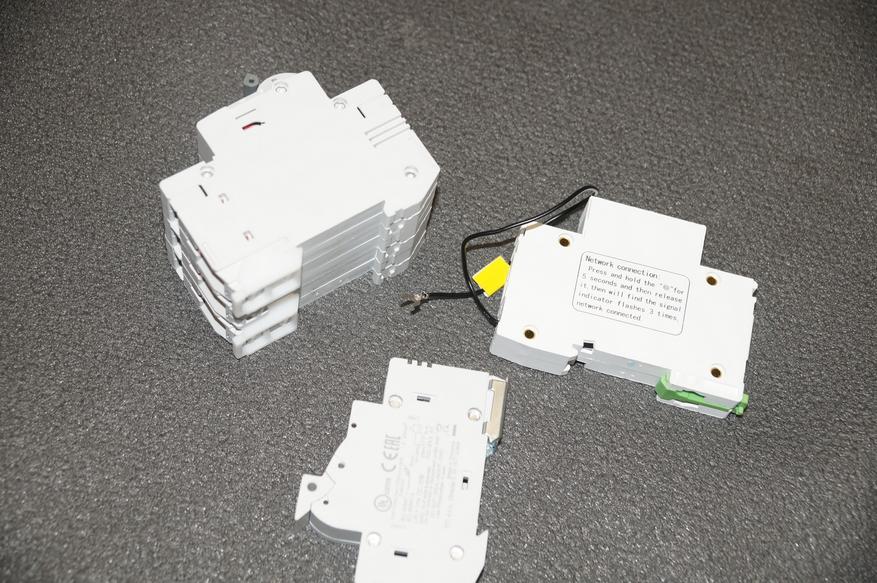
На DIN-рейке держится отлично, у меня претензий нет. При необходимости можно легко демонтировать этот автомат и заменить на другой. Монтируем его, подключаем проводку и переводим автомат в режим сопряжения. Для управления автоматом из любой точки мира, нам нужно только WiFi подключение к вашему роутеру.




Сверлить корпус я не буду, но вот с отзывов Али есть фотка внутренностей.
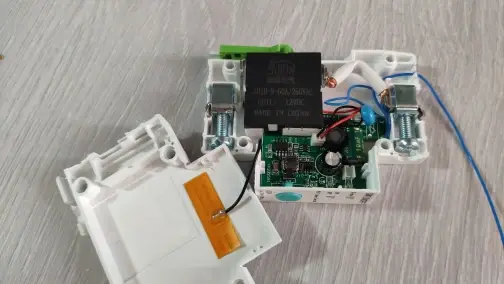


Программное обеспечение
Для работы с автоматом нам понадобится смартфон на платформе Андроид или iOs. Из плей маркета устанавливаем приложение eWlink, регистрируемся или входим в свой аккаунт. Далее жмем на синий плюсик в нижней части программы и жмем на кнопку «Quick Pairing» для добавления. Так как устройство у нас одно, то и выбираем «Add one device».
Выбираем нашу домашнюю WiFi сеть и вводим пароль от нее. Поддерживается работа только в 2.4 ГГц WiFi сети. Спустя несколько секунд программа найдет наш автомат и добавит его к общему списку ваших умных девайсов. Обзываем наше устройство и выбираем ему виртуальное местоположение в нашем умном доме.
Из главного меню программы мы можем не только видеть статус устройства, включено оно или выключено, но и так же быстро включать или выключать его. Тут же, небольшой пиктограммой обозначается качество WiFi соединения.
Перейдя внутрь управления нашим автоматом, программа нам сообщает о наличии нового обновления. Тут же расположилась единственная кнопка, отвечающая за выключение или выключение устройства. При этом если выключить автомат вручную, нажав на физическую кнопку, то статус в ПО, так же изменится.
Переходим в настройки. Тут можно изменить имя устройства и проверить наличие обновлений в прошивке. На момент съемки обзора версия ПО была 3.5.1. Кроме этого можно создать группу устройств и управлять ими одновременно, так же изменить расположение в виртуальном умном доме или поделиться устройством, для совместного управления с другими людьми.
Можно включить или отключить всплывающее уведомление при изменении статуса устройства. Так же производитель предусмотрел отключение светодиода WiFi подключения. Можно изменить статус устройства после отключения питания, по умолчанию это выключено, но можно выставить – запомнить прошлое состояние.
Во вкладке «включение на время» можно задать интервал времени включения, от 0,5 секунд до одного часа. Эта функцию будет удобна, если нам необходимо кратковременно подать питание на устройство для его включения/выключения, например управления эл.приводом откатных ворот.
В главном меню мы можем устанавливать различные расписания работы устройства. Выбирать время включения, дни недели и на какое состояние изменить, включить или выключить.
Так же можно установить таймер включения или выключения от одной минуты до часа. После установки таймера в главном окне будет небольшое уведомление рядом с иконкой таймера.
Можно задать цикличный таймер, допустим на работу насоса, 3 часа работать, 3 часа отдыхать. Цикл работы может или повторяться или чередоваться. Тогда можно устанавливать различное время для включённого и выключенного состояния.
Если перейти в режим сценариев, то работу автомата можно привязать не только ко времени суток, но и даже по восходу/заходу солнца, согласно вашему местоположению, это будет удобно в случае автоматизации освещения.
Включать или выключать автомат можно и с помощью других датчиков или выключателей. Допустим, когда выключатель 1 включен – включать наш автомат. Период действия сценарии, так же можно изменять по своей надобности.
Видеообзор
Простая версия автомата — AliExpress
Автомат с энергомониторингом — ALIEXPRESS
Выводы
В целом достаточно неплохой автомат, который, по сути, может заменить любую умную розетку, при небольшом увлечении в стоимости. Это актуально, когда надо управлять большими нагрузками, чем может умная розетка. Или даже для управления электропитанием целым домом. Кроме этого, работу автомата можно совмещать с другими датчиками и условиями. Единственный минус именно в этом автомате, в том, что в нем нет энергомониторинга. Но это сугубо моя вина, так как у продавца есть два вида таких автоматов, а при заказе я не обратил на это внимание. Не забывайте, так же, подписаться на мой канал, чтобы не пропустить новые видео про устройства умного и не очень дома.
Выбор очень большой. Для умного дома там есть почти все. Можно управлять всеми электроприборами в доме. Включать или отключать свет на кухне, в спальне, туалете. Также можно поставить блок датчиком температуры, чтобы с периодичностью включать обогреватель.
Внешний вид и подключение
По внешнему виду, он ничем не примечательный. Имеет вид маленькой коробочки. Внутри стоит Wi-Fi модуль с поддержкой IEEE 802.11b, g, n. Напомню, что это стандарт частоты 2.4 ГГц. Это самый популярный стандарт, поэтому подключить вы сможете его без проблем.

У устройства есть два входа 220 В и такой же выход на подключенное устройство. Есть ещё один важный момент, есть два вида таких устройств: китайские и локализованные в России. Нас интересует вариант «World On». После подключения к роутеру, вы сможете управлять всем домом из любой точки мира, где есть интернет. Но при условии, что сам маршрутизатор имеет выход к глобальной сети интернет.

- Для подключения нужно скачать приложения eWeLink.
- Google Play
- App Store
![Wi-Fi Реле для умного дома с управлением через интернет]()
![Wi-Fi Реле для умного дома с управлением через интернет]()
- Чтобы добавить устройство, переходим в соответствующий пункт. Далее выбираем первый тип подключения как на картинке выше. Теперь нужно нажать на кнопку на самом блоки и держать её так в течение 5 секунд, пока не замигает индикатор.
![Wi-Fi Реле для умного дома с управлением через интернет]()
- Теперь надо подключить блок к вашей домашней вай-фай сети. Вводим сначала имя сети, а потом пароль от неё. Нажимаем «Далее».
![Wi-Fi Реле для умного дома с управлением через интернет]()
- Теперь вводим название устройство. Например «Розетка от компьютера» или «Выключатель в туалете». Лучше придумать понятное название, если таких устройств у вас будет много.
В настройках также можно задать таймер включения и отключения от сети прибора по заданному алгоритму. Вы просто заходите и задаёте дату, время и периодичностью включения и отключения устройства. На некоторых моделях можно использовать активацию и деактивацию с помощью пульта. Он привязывается примерно по такой же схеме. К сожалению, но пульт покупается отдельно. Пульт имеет вид брелка и чаще используется для управления внешними воротами в доме или гараже.
Отзывы
Прочитав, много отзывов в интернет, можно сказать, что людям очень нравится нововведение. Надеемся в скором времени мы всем будем управлять одним щелчком кнопки или с помощью смартфона. Очень много негатива в сторону мобильного приложения. Но тут нужно учитывать тот факт, что данное новшество появилось совсем недавно.
При первом знакомстве с устройством резонно возникает вопрос, как подключить и настроить Wi-Fi реле для умного дома Sonoff. В этой статье мы покажем, как подготовить девайс к началу работы и как его подключить, а также расскажем пару слов о приложении и как его настроить.
![Sonoff TH16]()
На фото представлено реле Sonoff TH16. Отличительная особенность этой модели - возможность подключить датчик температуры и влажности.
Схема подключения Sonoff
![Сонофф распиновка]()
Сонофф распиновка
Жесткий контакт и легкость в подключении обеспечивают удобные прижимки для фиксации жилы. Если нужно защитить контакт во влажной среде можно воспользоваться водонепроницаемым кейсом.
Используем три контакта на вход (In) и три контакта на выход (Out).
В прилагаемой к реле инструкции и на корпусе самого реле можно видеть порядок подключения, где:По окончанию монтажа необходимо проверить, чтобы все жилы были надежно закреплены в клеммах, затем установите крышку, тем самым дополнительно зафиксировав конструкцию.
![Подключение Sonoff POW R2]()
На фото модель с ваттметром Sonoff POW R2, полностью готовое к настройке.
Приложение Ewelink - регистрация и настройка
Теперь, когда мы подготовили реле к подключению, мы можем перейти к настройке приложения Ewelink. Понадобится установить официальное приложение Ewelink на Ваш смартфон (Apple Store, Google Play), затем провести регистрацию аккаунта и в заключение привязать к аккаунту реле.
![Ewelink]()
Ewelink
Приложение Ewelink это инструмент для управления вашим умным домом от Sonoff. Является официальным, постоянно обновляется. В планах компании на 2020 год подключить нативную поддержку гаджетов Яндекс.Алиса прямо из коробки. На данный момент синхронизация возможна посредством приложения Mi Home. Эко-система Sonoff позволит вам создать дом будущего с возможностью управления вашими девайсами из любой точки мира. В том числе по индивидуальным сценариям или по установленным таймерам.
Подключение Sonoff к Ewelink
Поместите ваш смартфон и реле вблизи роутера.
![]()
- Включаем реле в сеть и переводим в режим сопряжения. Для этого необходимо зажать кнопку на корпусе устройства на 7 секунд, пока светодиод не начнет циклично моргать тремя короткими сигналами.
- Открываем приложение Ewelink и нажимаем на крестик внизу страницы, чтобы добавить новое устройство.
- Далее из списка выбираем способ "Quick Pairing".
- В появившемся окне вписываем имя Wi-Fi сети и пароль для доступа. Убедитесь, что вы подключены к Wi-Fi 2.4 Ггц, на частоте Wi-Fi 5.0 Ггц подключаться не будет!
- После удачного сопряжения вам будет предложено назначить имя для вашего девайса.
Теперь Ваше реле готово к использованию!
Подключение Sonoff через режим точки доступа
Если по каким-то причинам по окончании процесса высвечивается ошибка сопряжения, то можно подключить реле Sonoff с помощью режима точки доступа - "Compatible Pairing Mode (AP)".
![]()
- Открываем приложение Ewelink и нажимаем на крестик внизу страницы, чтобы добавить новое устройство.
- Далее из списка выбираем способ "Compatible Pairing Mode (AP)".
- После этого необходимо провести следующие действия: отключить реле от сети и снова подключить. Зажать кнопку на корпусе реле на 5 секунд, до тех пор пока сигнальный светодиод не начнет моргать в режиме 2 коротких и 1 длинный сигнал. Повторно зажать кнопку на 5 секунд, пока светодиод не начнет моргать непрерывно.
- Затем переходим в настройки сети Wi-Fi, подключаемся к сети с именем формата "ITEAD-100000***" и вводим пароль "12345678".
- Возвращаемcя обратно в приложение Ewelink и нажимаем кнопку "Далее". В появившемся окне вписываем имя Wi-Fi сети и пароль для доступа.
- После удачного сопряжения вам останется назначить имя для вашего девайса.
Поздравляем! Ваше реле было успешно добавлено к аккаунту и готово к использованию!
Освещение
![wifi реле установлено за натяжным потолком]()
При движении свет включается. При отсутствии движения самостоятельно выключается.
Перенос неудобного выключателя
Установили выключатель, сделали ремонт и поставили к нему диван, но не тот который изначально выбирали в магазине. Выключатель спрятался за диван. Ставим реле и докупаем беспроводной выключатель, который будет управлять работой реле. Выключатель можно носить с собой по квартире или приклеить его к любой поверхности на двусторонний скотч.
![замена штатного выключателя без переноса с применением беспроводного реле]()
Управляем любым потребителем из дома в любой точке.
Прервать цепь питания
Иногда необходимо себя обезопасить, имея возможность удаленно обесточить какой-либо прибор. В моем случае wifi реле установлено в разрыв цепи питания системы контроля и управления доступом (электромагнитный замок). Даже если я забыл карту (Rfid метку) или сломал ее по дороге домой у меня остается возможность удаленно разорвать цепь питания и попасть домой. Побоялся я так же и возможного глюка в работе контроллера, который установлен внутри помещения. Если обесточить всю квартиру эффекта не будет так как контроллер питает источник бесперебойного питания. Единственный вариант вырубить реле извне.
![Разрыв цепи питания электроприборов через wifi реле]()
Перекрыть воду
![Беспроводное реле перекрывает воду]()
Не топим соседей и свое имущество.
Отопление
![Умный удлинитель из обычного с установкой wifi реле]()
Нагрузка отопительных приборов не должна превышать максимально возможную нагрузку на wifi реле.
Приезжаем в теплый дом, который не греет улицу пока нас нет.
Перезагрузка wifi роутера
Логика работы будет выглядеть следующим образом: Если имеем только реле (в отсутствии системы умного дома) ежедневно ночью перезагружать роутер, разрывая питание. Либо написать с ценарий работы, который будет отслеживать доступность Google или Яндекс (утилитой Ping или Плагинами). Эти поисковики всегда доступны. При отсутствии ответа от них разорвать цепь питания на 10 секунд и снова подать питание. Таким образом выполним перезагрузку роутера и приведем его в рабочее состояние.
Забываем про отсутствие интернет-соединения.
Домашние животные
Нет я не о кошках или собаках, хотя и для них можно найти применение, а например об экзотических животных. Черепахе днем требуется лампа прогрева и УФ лампа. Ящерке небольшая фоновая лампа днем и термоковрик, ночью нужно понижать температуру выключая подогрев.
![Контроль микроклимата домашних животных беспроводным wifi реле]()
Необходимо создавать микроклимат наиболее приближенный к их естественной среде обитания. Следить за этим будут беспроводные реле по заранее настроенным алгоритмам.
Создание микроклимата экзотических животных без участия человека.
В статье я изложил основные сферы применения беспроводных wifi реле. Будет интересно прочитать в комментариях ваши варианты применения.
Читайте также: